修正済み: ChatGPT の「応答の生成中にエラーが発生しました」
公開: 2023-04-10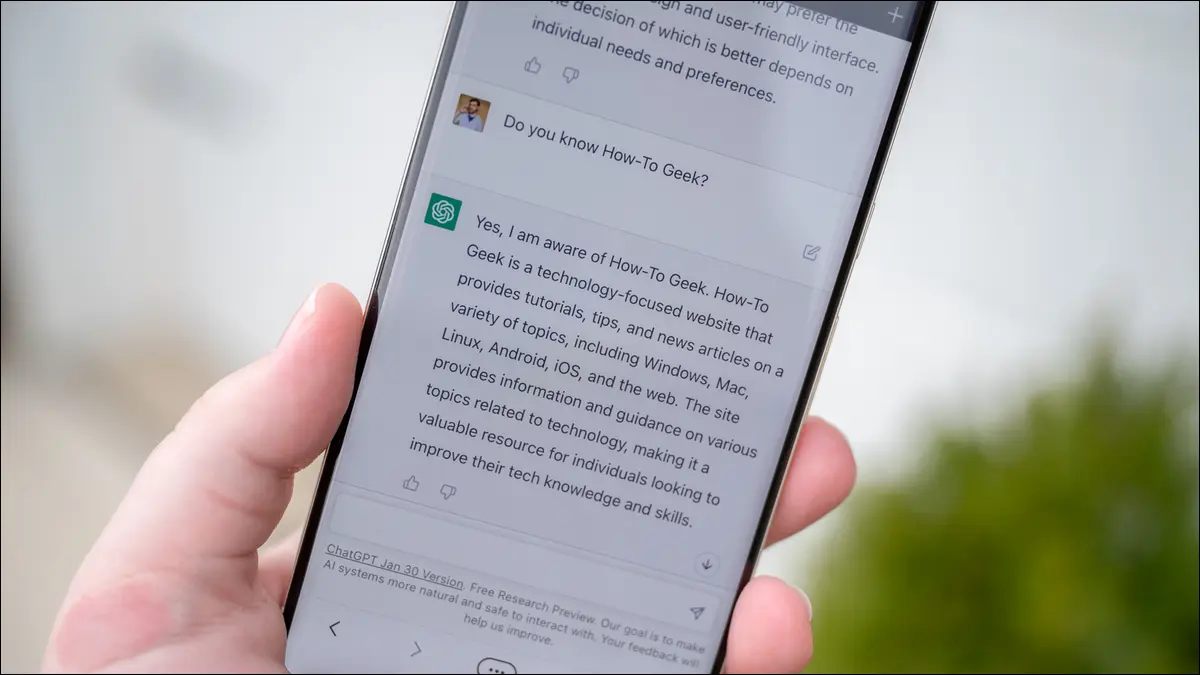
ChatGPT の「レスポンスの生成中にエラーが発生しました」というエラーが表示され、プロンプトに対する回答が得られませんか? その場合、インターネット接続が機能していないか、ChatGPT 側に問題がある可能性があります。 この問題を解決するには、いくつかの方法があります。
ChatGPT の「レスポンスの生成中にエラーが発生しました」問題とは何ですか?
応答を生成する ChatGPT エラーを修正する方法
Web ブラウザで ChatGPT を更新する
インターネット接続を確認してください
ChatGPT のサーバー ステータスを確認する
ChatGPT に短い回答を求める
ChatGPT でプロンプトを具体的にする
ChatGPT の会話を削除する
Web ブラウザのキャッシュをクリアする
Web ブラウザの拡張機能を無効にする
ChatGPT の「応答の生成中にエラーが発生しました」問題とは?
ChatGPT の「応答の生成中にエラーが発生しました」というメッセージは、ChatGPT がプロンプトに対する応答の合成に失敗したときに表示されるエラー メッセージです。 これは、インターネットが機能していない場合、サイトを長時間使用していなかった場合、長い応答を要求する質問をした場合などに発生する可能性があります。
関連:修正: ChatGPT の「内部サーバー エラー」およびその他の一般的なエラー
応答を生成する ChatGPT エラーを修正する方法
インターネット接続を確認する、サイトに応答を再生成するように依頼するなど、エラーを解決するためにいくつかのことを行うことができます.
Web ブラウザで ChatGPT を更新する
「応答の生成中にエラーが発生しました」というエラーが表示された場合、最も簡単な解決策は、Web ブラウザーで ChatGPT サイトを更新することです。 サイトに軽度の不具合がある可能性がありますが、再読み込みすることで修正できます。
サイトによって保存されていない場合、サイトを更新すると、ChatGPT の会話の一部が失われる可能性があることに注意してください。
インターネット接続を確認してください
更新しても応答生成エラーが解消されない場合、特に別のエラー ページが表示された場合は、インターネット接続が機能していることを確認してください。 これを行うには、コンピューターで別の Web ブラウザーを開き、 howtogeek.comなどの Web サイトにアクセスします。
ブラウザがサイトをロードする場合、接続は機能しています。 ただし、ブラウザーがサイトを開けない場合は、インターネット接続に問題があります。 この場合、ルーターを再起動し、Wi-Fi ネットワークに再接続し、他のインターネット トラブルシューティング方法を使用して問題を解決してください。
ChatGPT のサーバー ステータスを確認する
プラットフォームのサーバーで問題が発生している場合、ChatGPT は上記のエラーを表示することがあります。 これに該当するかどうかは、OpenAI Status サイトにアクセスして確認できます。
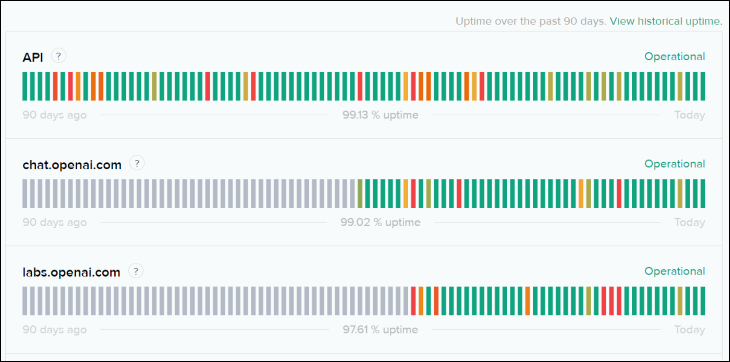

そのサイトは、さまざまな OpenAI サービスのステータスを教えてくれます。 ChatGPT のサーバーに問題があり、それが問題の原因であるかどうかを確認できます。
サイトに問題が表示された場合は、OpenAI が問題を修正して ChatGPT を元に戻すまで待つ必要があります。
ChatGPT に短い回答を求める
ChatGPT が応答の生成に失敗した場合は、より短い応答が必要な質問のみを行うことをお勧めします。 これは、長い回答を生成するためのリソースがサイトにない可能性があるためです。これは、短いクエリを送信するだけで修正できます。
たとえば、ツールに 10 ページのエッセイを書くように指示する代わりに、一度に 1 ページずつ書くように指示します。 これにより、ChatGPT のサーバーへの負担が軽減され、クエリを正常に処理できるようになります。
関連: ChatGPTでできる8つの驚くべきこと
ChatGPT でプロンプトを具体的にする
クエリが明確であるほど、ChatGPT からの応答を正常に取得できる可能性が高くなります。 そのため、ChatGPT で質問するときは具体的にすることが重要です。
たとえば、「インターネットが機能しないのはなぜですか?」と尋ねる代わりに、「Windows 10 ラップトップで Wi-Fi 接続が機能しないのはなぜですか?」と尋ねます。 このようにして、ChatGPT はより具体的なデータを処理できるため、応答を得る可能性が高くなります。
ChatGPT の会話を削除する
プロンプトを分解して具体的に説明してもエラーが発生する場合は、サイトとの現在の会話を削除してみてください。 ChatGPT がスレッド データ全体を分析する際に問題が発生し、エラー生成エラー メッセージが表示される場合があります。 会話を続けたい場合は、最初に保存したいものをすべてコピーできますが、問題を繰り返さないように最小限に抑えるようにしてください.
会話を削除するには、ChatGPT の左側のサイドバーで、カーソルを現在の会話の上に置き、ゴミ箱アイコンをクリックします。
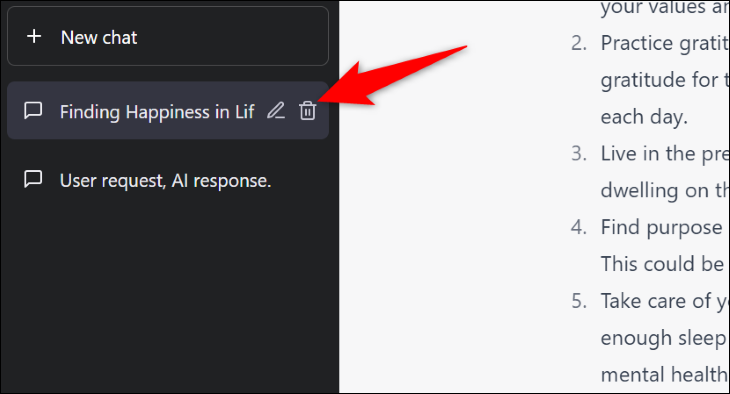
チェックマークが表示されたら、クリックしてチャットを削除します。
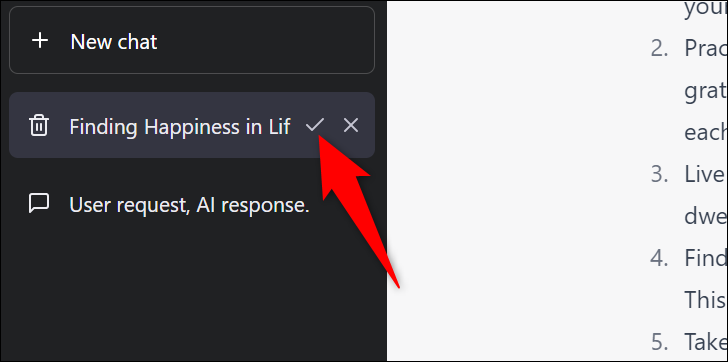
同じサイドバーの [新しいチャット] をクリックして、新しい会話スレッドを開始します。
![左側のサイドバーで [新しいチャット] を選択します。](/uploads/article/7977/Q5kG2Vq99cGPFLLL.png)
関連: ChatGPT の会話を保存して共有する方法
Web ブラウザのキャッシュをクリアする
Web ブラウザーはさまざまなデータをキャッシュして、ブラウジング エクスペリエンスを向上させます。 このキャッシュが破損し、ChatGPT が応答を生成できなくなった可能性があります。
この場合、Web ブラウザーのキャッシュを削除すると、問題が解決されます。 Chrome、Firefox、および Edge Web ブラウザーでは、キャッシュを簡単に削除できます。 それが完了したら、ChatGPT Web サイトをリロードします。
Web ブラウザの拡張機能を無効にする
拡張機能はブラウザの機能を拡張する場合がありますが、Web サイトの機能を妨げる場合があります。 これは、ブラウザの ChatGPT で発生した可能性があります。
この場合、Chrome、Firefox、Edge、および Safari Web ブラウザーで拡張機能を無効にしてから、ChatGPT サイトをリロードしてみてください。 サイトが開いたら、一度に 1 つの拡張機能を有効にして問題のあるアドオンを見つけ、ブラウザからそのアイテムを削除します。
これが、問題が発生している場合でも、ChatGPT がクエリに対する応答を生成する方法です。 幸運を!
関連: 8 つの ChatGPT AI 代替 (無料および有料)
